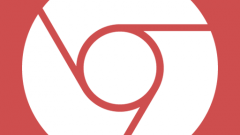Инструкция
1
Internet Explorer
Запустите браузер Internet Explorer на своем компьютере. Нажмите на кнопку с нарисованной шестеренкой, расположенная вверху окна программы справа, откроется раздел меню «Сервис». В появившемся окошке щелкните по строке «Свойства обозревателя».
Запустите браузер Internet Explorer на своем компьютере. Нажмите на кнопку с нарисованной шестеренкой, расположенная вверху окна программы справа, откроется раздел меню «Сервис». В появившемся окошке щелкните по строке «Свойства обозревателя».
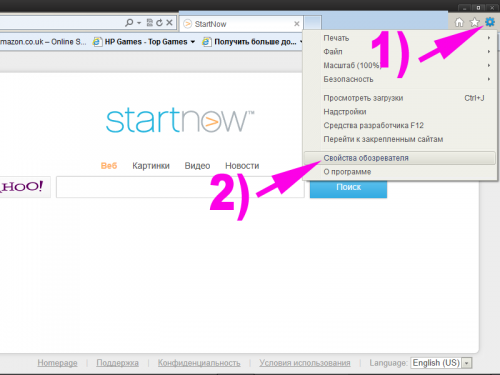
2
Выберите в открывшемся окне вкладку «Общие». В разделе вкладки «История просмотра» нажмите на кнопку «Параметры». Введите желаемое значение в предназначенное для этого поле в строке «Используемое место на диске». Если хотите, назначьте свою папку для сохранения файлов – для этого используйте кнопку «Переместить».
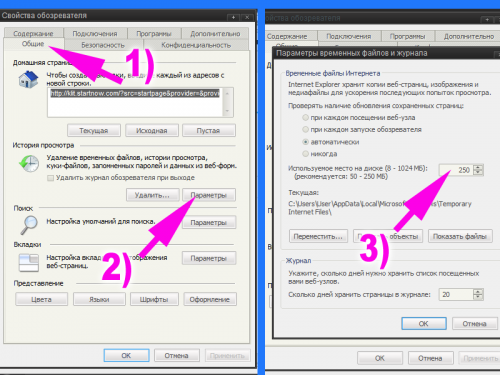
3
Нажмите на кнопку ОК для сохранения установленных параметров и можете продолжать просмотр интернет-страниц с помощью Internet Explorer.
4
Mozilla Firefox
Запустите браузер Mozilla Firefox на своем компьютере. Щелкните по оранжевой кнопке с надписью Firefox в левом верхнем углу окна программы, в открывшемся меню выберите раздел «Настройки».
Запустите браузер Mozilla Firefox на своем компьютере. Щелкните по оранжевой кнопке с надписью Firefox в левом верхнем углу окна программы, в открывшемся меню выберите раздел «Настройки».
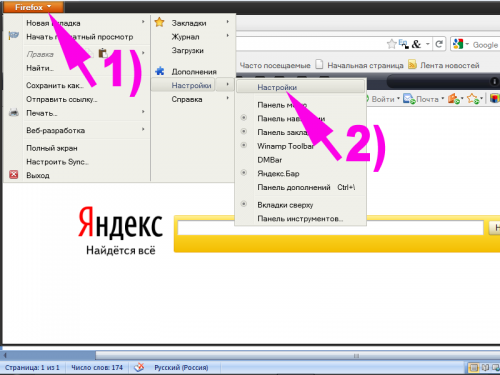
5
Откройте в появившемся окне настроек раздел «Дополнительные», а в нем – вкладку «Сеть». Поставьте маркер в строке «Отключить автоматическое управление кэшем» и установите свои параметры использования дискового пространства для сохранения файлов.
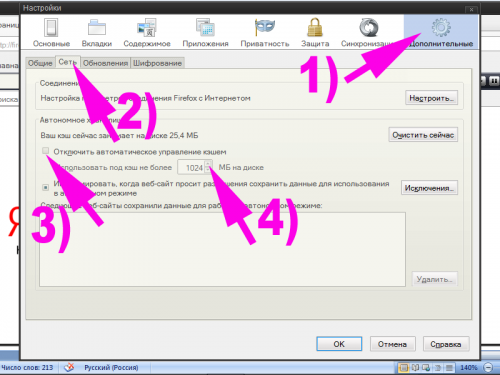
6
Нажмите для сохранения внесенных изменений на кнопку ОК и можете продолжать просмотр интернет-страниц с помощью Mozilla Firefox.
7
Opera
Запустите браузер Opera на своем компьютере. Нажмите на кнопку с большой красной буквой «О» в левом верхнем углу окна программы. В появившемся меню выберите пункт «Настройки» — «Общие настройки». Вызвать окно настроек можно также комбинацией клавиш Ctrl+F12.
Запустите браузер Opera на своем компьютере. Нажмите на кнопку с большой красной буквой «О» в левом верхнем углу окна программы. В появившемся меню выберите пункт «Настройки» — «Общие настройки». Вызвать окно настроек можно также комбинацией клавиш Ctrl+F12.
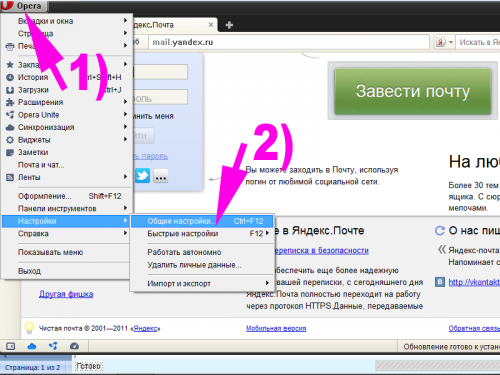
8
Откройте в появившемся окне настроек браузера вкладку «Расширенные». Выберите в списке в левой области окна раздел «История». Установите желаемое значение в выпадающем списке в строке «Дисковый кэш». При желании можете также подкорректировать другие доступные параметры сохранения файлов.
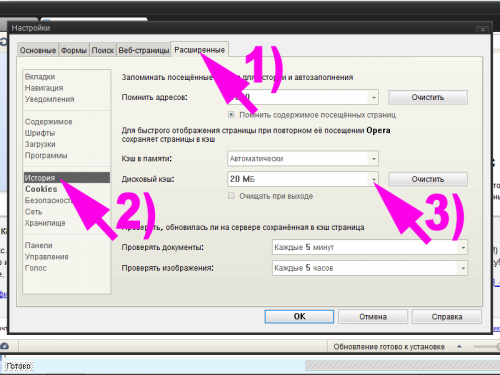
9
Нажмите для сохранения установленных параметров на кнопку ОК и можете продолжать просмотр интернет-страниц с помощью Opera.
Видео по теме